本例说明如何撤销、重做和清除工作平面变换。
- 从“工作平面”关联菜单中选择“创建工作平面”。这将显示“工作平面编辑器”选项卡。
- 单击
 以显示“位置”对话框。
以显示“位置”对话框。- 选择“相对”的工作空间。
- 在“Z”中输入 20。
这会在 Z 轴上将工作平面移到世界坐标系上方的 20 mm 处:
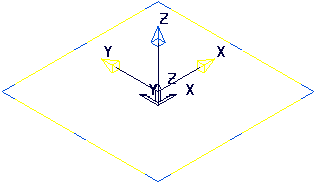
- 在“位置”对话框中:
- 在“X”中输入 30。
- 单击“应用”。
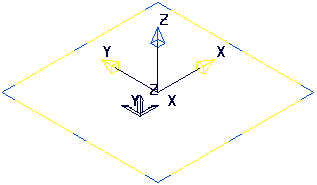
- 单击“工作平面编辑器”选项卡 >“编辑”面板 >“绕 Y 轴旋转”,以显示“旋转”对话框。
- 在“角度”中输入 45。
- 单击“接受”(Accept)。
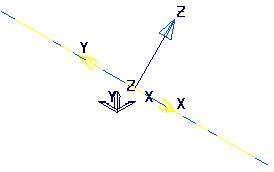
- 单击“工作平面编辑器”选项卡 >“历史”面板 >“撤销”以删除最后一次变换。
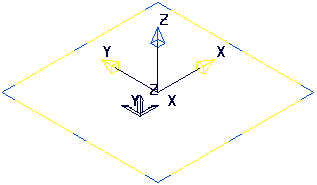
- 单击“工作平面编辑器”选项卡 >“历史”面板 >“撤销”以删除第一次变换。
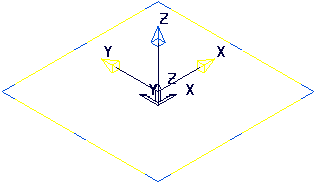
- 单击“工作平面编辑器”选项卡 >“历史”面板 >“重做”以加入第一次变换。
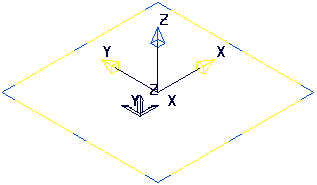
- 单击“工作平面编辑器”选项卡 >“完成”面板 >“接受”,以保持当前工作平面方向并关闭“工作平面编辑器”。

“撤销”和“重做”选项将不再可用,但通过从单独的“工作平面”关联菜单中选择“撤销上一编辑”和“重做上一未进行编辑”,可以获得相同的结果。
- 从单独的“工作平面”关联菜单中选择“清除历史缓冲”。“撤销上一编辑”和“重做上一未进行编辑”不再可用。